
4 Melhores maneiras de como recuperar notas excluídas no iPad

Perder as notas importantes no iPad pode ser um desastre. Felizmente, é possível obter notas excluídas de volta no iPad. Se você acidentalmente apagou nota no iPad ou perdeu notas do iPad por quaisquer motivos, não entre em pânico; este tutorial cobre todas as maneiras possíveis de recuperar notas excluídas no iPad.
Você pode encontrar suas anotações perdidas diretamente na pasta Excluídas recentemente do aplicativo Notas. Se eles não estiverem lá, você pode tentar restaurar suas notas do backup do iTunes ou do iCloud. E se não houver backup? Relaxe, uma ferramenta de recuperação de notas do iPad pode ajudá-lo a recuperar notas excluídas com facilidade.

Parte 1. Tente encontrar notas desaparecidas no iPad diretamente
Parte 2. Como recuperar notas excluídas no iPad via iTunes Backup
Parte 3. Como restaurar notas excluídas no iPad usando o backup do iCloud
Parte 4. Sem backup? Veja como recuperar notas excluídas no iPad diretamente
Se suas notas do iPad/iPhone desaparecerem, você pode tentar as dicas básicas primeiro para trazer de volta suas anotações.
Se as suas notas forem de várias fontes, como uma conta de e-mail ou uma conta de terceiros, verifique as Definições para ver se as suas notas estão sincronizadas com o iPad.
Passo 1. No iPad, abra Definições > Contas > do Mail.
Passo 2. Toque na conta de e-mail que você deseja verificar.
Passo 3. Verifique se a opção Anotações está habilitada.
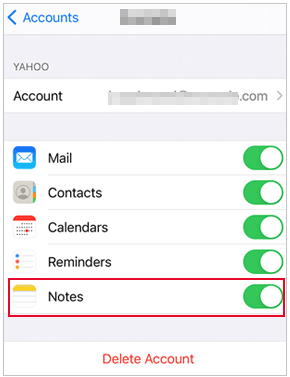
Supondo que você tenha ativado as notas do iCloud, as notas que você excluiu do iPad não desaparecerão imediatamente. Há uma pasta Excluída recentemente no aplicativo Notas que armazena suas anotações excluídas por 30 dias.
Agora vamos ver como encontrar notas excluídas no iPad através da pasta Recentemente excluídos:
Passo 1. Abra o aplicativo Notas no iPad, toque no ícone "Voltar" para visualizar as pastas.
Passo 2. Toque na pasta Excluídos recentemente e procure suas anotações excluídas.
Passo 3. Toque em Editar no canto superior direito.
Passo 4. Selecione a nota necessária > Toque em Mover e escolha uma pasta para armazenar sua anotação.

Dica: se suas anotações forem de outras contas, como Gmail ou Yahoo, você poderá abrir o aplicativo Mail com as contas correspondentes e encontrar suas anotações na pasta Lixeira.
Leia mais:
Contatos do iPhone ausentes? Aqui estão as melhores soluções
Como impedir alguém de espionar meu celular? [Com Prevenção]
Se você fez backup de suas notas no iTunes antes que elas desaparecessem, você pode restaurar as notas excluídas do iTunes. Aqui gostaríamos de mostrar-lhe uma maneira mais conveniente: usando Coolmuster iPhone Data Recovery para visualizar e restaurar seletivamente nota(s) e anexos de notas do backup do iTunes.
Coolmuster iPhone Data Recovery foi projetado para oferecer aos usuários uma experiência de restauração do iTunes sem erros. Ele permite que você extraia o backup do iTunes sem conectar seu iPad ao PC. Você pode visualizar e restaurar seletivamente notas, contatos, calendários, fotos, etc. É simples de operar e economiza tempo. Além disso, ele também vem com um modo Recover from iOS Device que permite recuperar contatos excluídos e SMS de iOS dispositivo diretamente.
Como obter notas excluídas de volta no iPad através do backup do iTunes:
Passo 1. Baixe e abra este Coolmuster iPhone Data Recovery no seu computador, selecione o modo Recuperar do arquivo de backup do iTunes. Ele irá verificar automaticamente para o backup do iTunes no seu PC e exibi-los na tela.

Passo 2. Selecione o backup que armazena suas anotações excluídas no iPad e clique em Iniciar varredura para continuar. Você pode selecionar o tipo de dados necessário e, em seguida, iniciar a digitalização.

Passo 3. Clique em Notas na barra lateral esquerda, visualize e selecione as notas que você gostaria de restaurar, clique em Recuperar para o computador para recuperá-las em seu PC.

Leitura adicional:
[Corrigido] Como extrair fotos do backup do iPhone?
Como alterar a localização no iPhone 14/13/12/11/X/8 facilmente?
Você também pode restaurar suas anotações do backup do iCloud, mas esse método requer que seu iPad esteja no estado de configuração inicial. Então você precisará redefinir a fábrica do seu iPad primeiro e, em seguida, iniciar o processo de configuração do zero.
Passos sobre como restaurar notas eliminadas no iPad a partir da cópia de segurança do iCloud:
Passo 1. Em primeiro lugar, abra Configurações > Geral > Redefinir > opção Toque em Apagar Todo o Conteúdo e Configurações para apagar os dados no iPad.
Passo 2. Inicie o iPad e siga as instruções para configurá-lo. Quando vir o ecrã Aplicações e Dados , selecione Restaurar a partir da Cópia de Segurança do iCloud > Iniciar sessão com o seu ID Apple e palavra-passe.
Passo 3. Em seguida, você pode selecionar o backup que tem suas anotações excluídas para restaurar.

Dica: Se você não quiser perder todos os dados apenas para recuperar notas, você pode usar a ferramenta de recuperação de dados abaixo para restaurar o backup do iCloud sem redefinir.
E se você acidentalmente excluiu notas no iPad e não conseguiu encontrá-las por meio de backup? Aqui, recomendamos iPad Notes Recovery, uma ferramenta de recuperação de dados proficiente que pode efetivamente recuperar arquivos sem backup. Ele suporta muitos mais tipos de arquivos, incluindo notas, fotos, aplicativos, mensagens, contatos, histórico de chamadas, calendários, memorandos de voz, etc.
O iPad Notes Recovery tem três modos de recuperação, incluindo recuperar iOS dispositivo, restaurar a partir da cópia de segurança do iTunes e restaurar a partir da cópia de segurança do iCloud. Então, este tudo-em-um poderoso software de recuperação de dados permite que você visualize e faça backup de seus arquivos excluídos / perdidos com ou sem backup facilmente.
iPad Notes Recovery é amplamente compatível com todos os modelos de iPad Pro, iPad Air, iPad mini e iPad. Baixe este software e experimente:
Como recuperar notas excluídas no iPad mini / iPad Pro / iPad Air.
Passo 1. Transfira e execute o iPad Notes Recovery no seu computador e, em seguida, ligue o iPad ao computador através de um cabo USB.

Passo 2. Assim que o software detectar o iPad, clique no botão Iniciar e o software analisará o dispositivo.
Passo 3. Após a digitalização, você pode clicar em Anotações na barra lateral esquerda. Todas as suas notas excluídas do iPad serão mostradas na tela. Selecione as notas que deseja recuperar e clique no botão Recuperar . Pode guardar as notas em qualquer localização do PC.
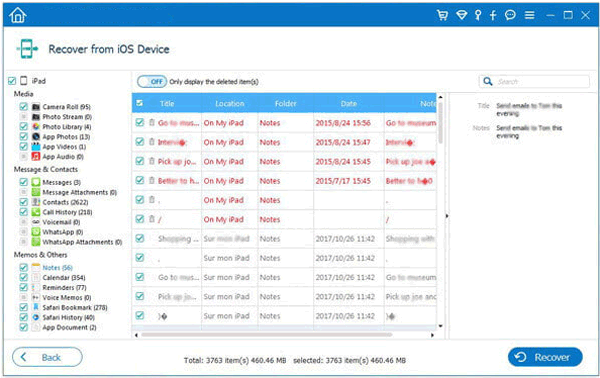
Com os métodos acima, esperamos que você possa recuperar suas notas importantes com sucesso. Deve parecer horrível perder suas notas importantes. Felizmente, com a ferramenta profissional iPad Notes Recovery, você pode recuperar notas excluídas dentro de passos simples. Mesmo que você não tenha um backup para suas anotações, o iPad Notes Recovery pode executar uma varredura profunda para seu dispositivo e trazer os arquivos de volta para você. Faça o download e veja como funciona para você. Se tiver sincronizado o iPad com o iTunes, recomendamos que possa utilizar o Coolmuster iPhone Data Recovery para extrair as notas do iPad do iTunes seletivamente.
E se houver algo mais que você gostaria de saber sobre a recuperação de notas do iPad, deixe um comentário abaixo e responderemos em breve.
Artigos relacionados:
[Resolvido] Como recuperar fotos excluídas do iPad? (Atualização 2023)
Como recuperar contatos apagados do iPhone com facilidade? (4 maneiras fáceis)
Como recuperar dados formatados do iPhone 14/13/12/11/X/8/8 Plus/7/6/5
Como restaurar contatos do iTunes Backup para iPhone facilmente?
[Corrigido] Como posso tirar fotos de um iPhone quebrado?
Como recuperar fotos excluídas do iPhone 14/13/12/11/Xs Mac/Xs/XR/X/8?





